В наше современное время при проведении онлайн-встреч и конференций участники ощущают себя комфортно, ведь виртуальное пространство предлагает безграничные возможности для общения и обмена информацией. Однако, как это часто бывает, возникают технические проблемы, которые могут помешать нормальному проведению заседания.
Одна из таких проблем – черный экран вместо демонстрации на платформе Zoom. Такая неприятная ситуация может возникнуть по разным причинам: от неправильных настроек программы до проблем с аппаратурой участника встречи. Важно понимать, что несмотря на свою распространенность, эта проблема имеет разные причины и требует индивидуального подхода к ее решению.
Одной из наиболее часто встречающихся причин проблемы с демонстрацией на Zoom является отключенная функция Screen Sharing (Демонстрация экрана). Если эта функция не активирована, участники встречи не смогут видеть то, что вы показываете на экране. Важно проверить настройки программы и убедиться, что функция "Демонстрация экрана" включена, прежде чем начать показ экрана.
Возможные причины черного экрана в зуме
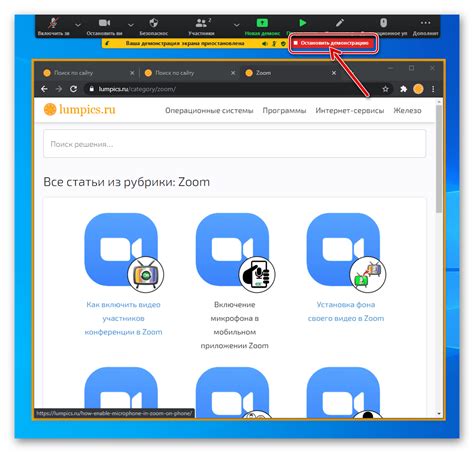
Видеоконференции через платформу Zoom могут иногда сопровождаться появлением черного экрана вместо демонстрации содержимого. Есть несколько возможных причин, по которым это может происходить:
1. Проблемы с подключением. Черный экран может быть вызван неправильной или нестабильной интернет-связью. Проверьте подключение, обратитесь к провайдеру или попробуйте перезагрузить роутер.
2. Ошибки в программе Zoom. Иногда черный экран возникает из-за ошибок в самой программе Zoom. Попробуйте обновить приложение или переустановить его, чтобы исправить возможные ошибки.
3. Неправильные настройки отображения. Возможно, в настройках Zoom у вас выбран другой экран или подключен второй монитор, отображение которого не работает. Проверьте настройки видео и выберите правильный источник.
4. Проблемы с графическим драйвером. Убедитесь, что у вас установлены и обновлены все необходимые графические драйверы на вашем компьютере. Попробуйте обновить их или перезагрузить компьютер.
5. Включен режим экономии энергии. Если у вас включен режим экономии энергии или аналогичные настройки, это может привести к проблемам с отображением. Отключите эти режимы и проверьте, появится ли изображение.
6. Проблемы с операционной системой. Некоторые пользователи могут столкнуться с черным экраном из-за конфликтов с операционной системой. Обновление операционной системы или установка последних патчей может помочь решить эту проблему.
Если ни одно из вышеперечисленных решений не помогло, рекомендуется обратиться в службу поддержки Zoom или провести детальное исследование возможных причин вашей конкретной проблемы.
Проблемы с настройками видео

Одной из возможных причин проблемы с черным экраном в приложении Zoom может быть неправильная настройка видео.
Перед началом встречи убедитесь, что ваша камера работает корректно. Проверьте, правильно ли она подключена к компьютеру и включена. Если вам не удалось включить камеру, попробуйте проверить ее настройки в меню операционной системы и в самом приложении Zoom. Обратите внимание на возможность отключения камеры в настройках видео и возвратите ее в рабочий режим при необходимости.
Также важно убедиться, что у вас установлена последняя версия приложения Zoom. Возможно, что проблема с черным экраном связана с устаревшей версией программы. Проверьте наличие обновлений и, если они доступны, установите их.
Если проблема не решена после проверки настроек камеры и обновления приложения, попробуйте проверить настройки видео в самом приложении Zoom. Откройте меню настроек и перейдите в раздел "Видео". Проверьте, что выбрана правильная камера для видеозаписи и отображения. Если у вас подключена внешняя камера, убедитесь, что она выбрана в качестве основной.
Если проблема с черным экраном возникает только при попытке демонстрации экрана, проверьте настройки доступа к экрану. Убедитесь, что вы разрешили приложению Zoom доступ к экрану вашего устройства. В большинстве случаев это можно сделать через системные настройки безопасности. Если вы используете Windows, проверьте настройки "Конфиденциальность" в разделе "Безопасность и конфиденциальность". В macOS эти настройки находятся в разделе "Защита и безопасность".
Если все вышеперечисленные рекомендации не помогли решить проблему с черным экраном, возможно, стоит обратиться к специалисту технической поддержки Zoom. Они смогут провести более глубокую диагностику и помочь с настройкой программы для вашего конкретного случая.
Технические проблемы на стороне пользователя

Часто бывает так, что черный экран вместо демонстрации в Zoom вызван техническими проблемами на стороне самого пользователя. Вот некоторые из проблем, которые могут возникнуть и их возможные решения:
- Недостаточные системные требования: Zoom может требовать определенные системные характеристики, такие как операционная система, объем памяти и процессор. Убедитесь, что ваше устройство соответствует требованиям программы.
- Обновление программы Zoom: проверьте, что у вас установлена последняя версия Zoom. Возможно, проблема может быть исправлена с помощью обновления.
- Проблемы с интернет-соединением: убедитесь, что у вас стабильное интернет-соединение. Медленное или нестабильное соединение может привести к проблемам с демонстрацией в Zoom.
- Проблемы с программным обеспечением или драйверами: иногда проблемы в Zoom могут быть вызваны несовместимостью или конфликтами с другим программным обеспечением или драйверами на вашем компьютере. Попробуйте закрыть другие приложения или проверить наличие обновлений для программного обеспечения и драйверов.
Если ни одно из вышеперечисленного не помогло решить проблему с черным экраном в Zoom, рекомендуется обратиться в службу поддержки Zoom для получения дальнейших инструкций и помощи.
Сбои в программе Zoom или соединении
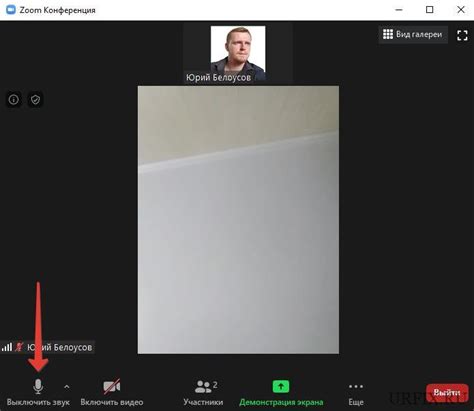
Сбой в программе Zoom: Если во время использования Zoom вы столкнулись с черным экраном вместо демонстрации, проблема, вероятно, связана с программой Zoom. Перезапустите программу и проверьте, обновлена ли она до последней версии. Если проблема сохраняется, попробуйте переустановить Zoom или обратиться в службу поддержки.
Проблемы с соединением: Также стоит учесть, что черный экран может возникать из-за проблем с соединением. Убедитесь, что у вас стабильное интернет-подключение. Если используете Wi-Fi, попробуйте подключиться к более надежной сети или использовать проводное подключение. Также может помочь перезагрузка маршрутизатора или модема.
Если после проверки и устранения проблемы соединения черный экран все равно остается, попробуйте закрыть все другие программы и приложения на компьютере, которые могут конфликтовать с Zoom. Это может помочь устранить возможные конфликты программного обеспечения.
Если проблема не решена, воспользуйтесь возможностями программы Zoom для диагностики и устранения ошибок. Она предоставляет инструменты, которые могут помочь вам определить и исправить возможные проблемы с демонстрацией экрана.
Обратите внимание, что приведенные рекомендации являются общими и могут быть неэффективными в отдельных случаях. Если проблема с черным экраном в Zoom продолжается, рекомендуется обратиться в службу технической поддержки Zoom или обратиться за помощью к специалисту.
Программные ограничения и совместимость

Зачастую, если вы сталкиваетесь с черным экраном во время демонстрации в Zoom, причина может быть связана с программными ограничениями или несовместимостью между вашей операционной системой и программой Zoom. Некоторые возможные причины и решения проблемы могут включать следующее:
1. Обновите Zoom: Убедитесь, что у вас установлена последняя версия Zoom, так как в новых обновлениях могут быть исправлены ошибки, связанные с демонстрацией экрана. |
2. Проверьте системные требования: Упростите демонстрацию экрана, закрыв ненужные программы или вкладки браузера. Убедитесь, что ваш компьютер соответствует минимальным системным требованиям для работы с Zoom. |
3. Проверьте наличие антивирусного ПО: Некоторые антивирусные программы могут блокировать процессы, связанные с демонстрацией экрана. Проверьте настройки вашего антивирусного программного обеспечения или временно отключите его и попробуйте снова. |
4. Проверьте права доступа: Убедитесь, что у вас есть административные права на компьютере, чтобы выполнить демонстрацию экрана в Zoom. Если у вас ограничены права доступа, обратитесь к администратору системы для получения необходимых разрешений. |
5. Обратитесь в службу поддержки Zoom: Если ни одно из вышеперечисленных решений не помогло, обратитесь в службу поддержки Zoom или на форум сообщества пользователей Zoom, чтобы получить дополнительную помощь и решение вашей проблемы с черным экраном. |
Имейте в виду, что эти решения могут не подходить для всех ситуаций, и ваши проблемы могут быть связаны с другими факторами. Важно провести некоторые тесты и исследования, чтобы определить причину вашей проблемы с черным экраном в Zoom и найти наиболее подходящее решение.



